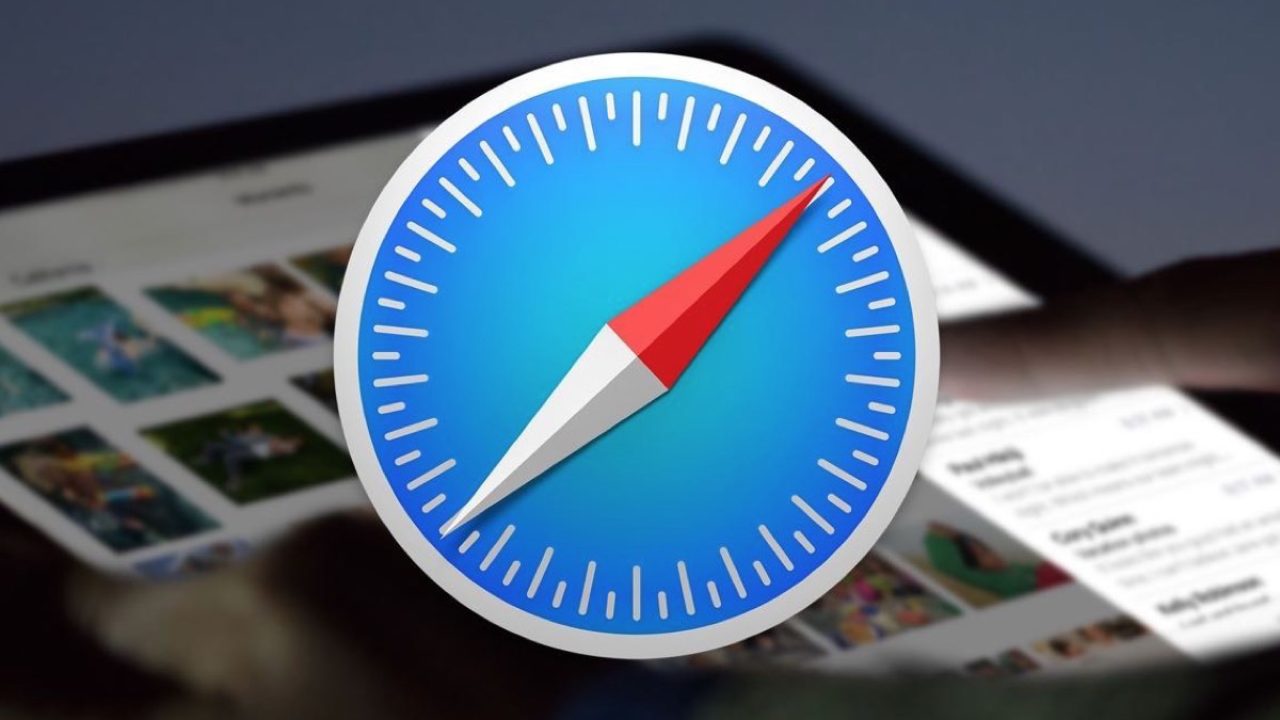Se hai installato macOS Big Sur, starai sicuramente testando tutte le nuove funzioni e caratteristiche di questo sistema operativo, incluso la nuova versione Safari.
Ebbene, ti sei accorto che il Rapporto sulla Privacy del nuovo Safari ha pochissime opzioni? Anche se le opzioni sono poche, sappi che hai molte possibilità per tutelare al meglio la tua privacy durante la navigazione.
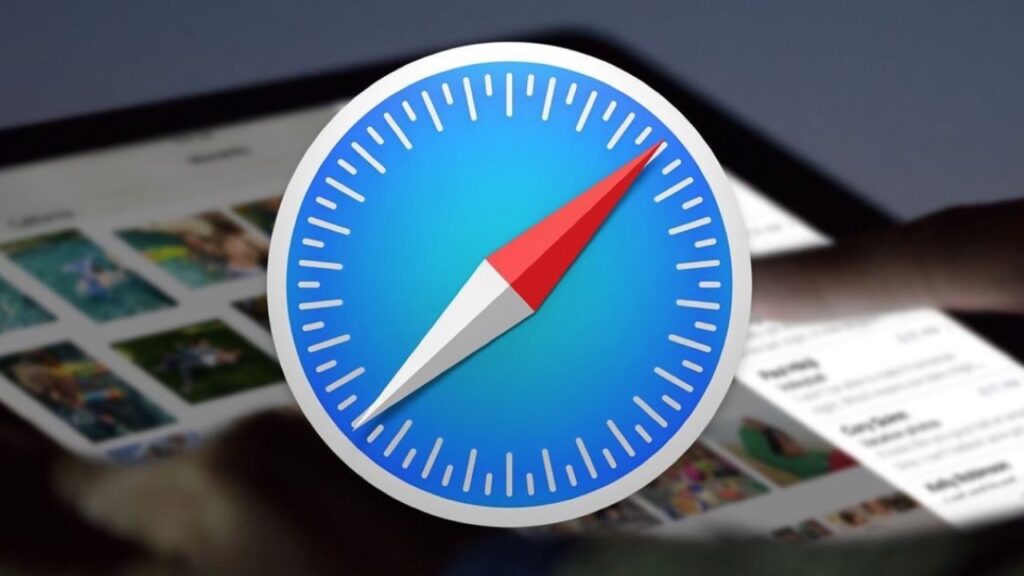
Il rapporto sulla privacy di Safari ti aiuta ad evitare tutti quei comportamenti messi in atto dalle aziende che cercano di identificare il tuo Mac per poter monitorare cosa cerchi sul web e quali sono i tuoi interessi. Come sai, ogni sito internet che visualizzi richiede di accedere ad alcune informazioni in modo da garantirti la fruibilità di una pagina web ottimizzata. Il rapporto sulla privacy di Safari e la funzione di protezione dal tracciamento intelligente, sono in grado di bloccare questo genere di attività.
Indice dei contenuti
Come visualizzare il rapporto sulla privacy di Safari
Per poter visualizzare ed accedere al rapporto sulla privacy di Safari, clicca sull’icona a forma di scudo che trovi nella parte sinistra della barra degli indirizzi di Safari. In alternativa, clicca sull’icona delle informazioni “i”.
A questo punto, potrai visualizzare il report sulla privacy in cui sono presenti una serie di interessanti informazioni come, ad esempio, l’icona più grande che mostra il numero di tracker bloccati sul sito che stai visualizzando. Inoltre, puoi cliccare sull’icona dello scudo se intendi accedere e visualizzare tutte le opzioni offerte dal Report sulla privacy di Safari. A tal proposito, clicca sull’icona Report sulla privacy per vedere quanti tracker sono stati bloccati da Safari.
Cliccando su “Tracker in questa pagina Web”, potrai inoltre visualizzare un elenco di voci: scorrendolo puoi controllare quali siti hanno cercato di rintracciare le tue attività sul web. In linea generale, si tratta quasi sempre di inserzionisti ma a volte potresti trovare nell’elenco anche google-analytics.com. Si tratta di un tracker utilizzato dal siti per verificare e valutare il traffico e il genere di utenti che stanno accedendo al loro sito web. Tieni presente, però, che non puoi modificare nessuna impostazione presente in questo elenco a discesa.
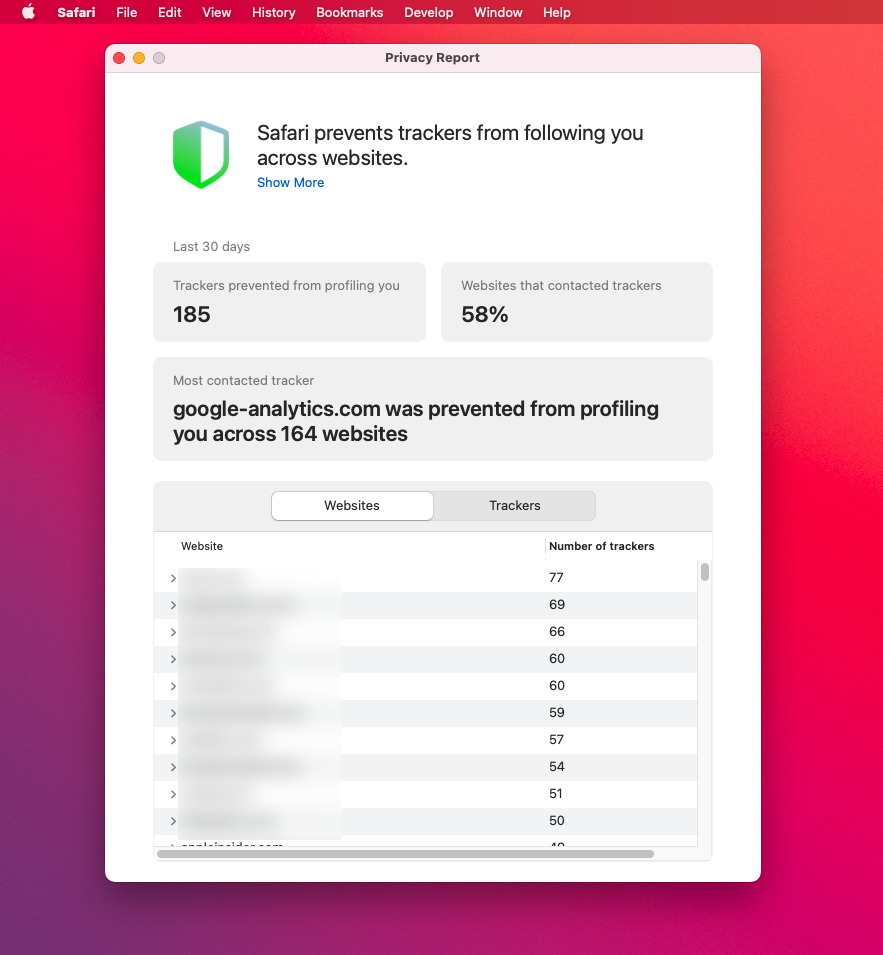
Cliccando poi sull’icona delle informazioni, si aprirà una finestra separata che contiene un rapporto più dettagliato sulla privacy. Per accedere a questo rapporto, puoi anche scegliere “Rapporto sulla privacy” direttamente dal menu Safari.
Che informazioni sono presenti nel rapporto sulla privacy di Safari?
Come abbiamo appena precisato, il rapporto sulla privacy di Safari mostra i tracker che il browser ha bloccato in una finestra temporale ben precisa, ovvero negli ultimi 30 giorni. Ma non solo: il report fornisce anche un elenco dei siti web contenenti tracker bloccati che hai visitato e ti dice anche il numero di tracker.
La finestra temporale di 30 giorni è un dettaglio significativo: nel momento in cui Apple ha implementato (nel 2018) in Safari la protezione da tracciamento intelligente, ha anche dotato il browser di un cronometro per misurare quanto tempo è trascorso dall’ultima volta che hai concesso ad un sito di inserire un cookie sul tuo Mac. Se hai concesso questa autorizzazione ed hai continuato a navigare sul sito in questione, nessun problema. Se invece hai smesso di navigare su quel sito, il tuo Mac rimuove quel cookie in maniera automatica dopo 30 giorni.
Grazie al rapporto sulla privacy di Safari potrai controllare, in maniera capillare, quali siti web hanno cercato di utilizzare i tracker negli ultimi 30 giorni. Come prima precisato, non puoi modificare le impostazioni del rapporto sulla privacy ma puoi invece impedire ad un sito web di rintracciarti rimuovendo i cookies.
Come rimuovere i cookies
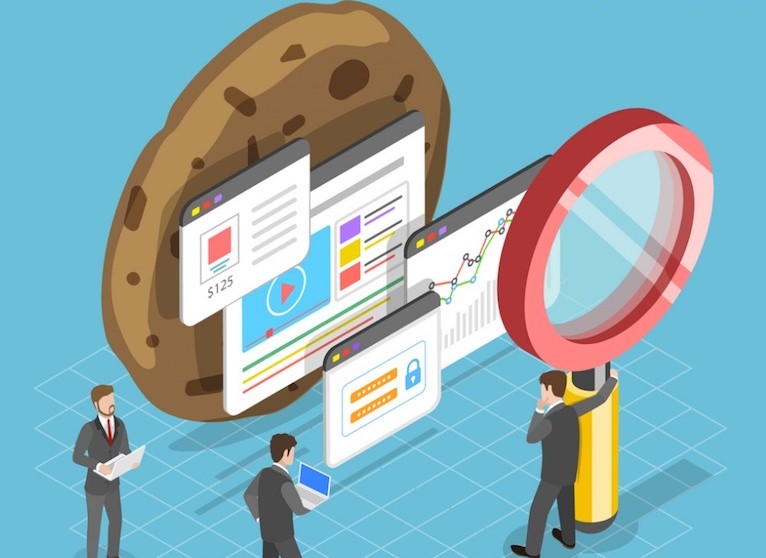
Per prima cosa, apri Safari, clicca su Preferenze e poi scegli “Privacy”. Clicca su “Gestisci dati sito Web”. A questo punto, potrai visualizzare tutti i siti web di cui hai accettato i cookies: cerca quello che ti interessa e clicca sul pulsante Rimuovi.
Per eliminare tutti i cookies, devi invece cliccare su “Rimuovi tutto”. Terminata l’operazione, clicca su “Fine”. Fai attenzione perché il sistema non ti chiede se sei sicuro di eliminare i cookies per un sito web specifico in quanto li cancella immediatamente. Invece, se clicchi su “Rimuovi tutto”, Apple ti invierà una notifica per avvisarti che stai per cancellare tutti i dati.
Come sfruttare al meglio il report sulla privacy
Fidati del rapporto sulla privacy e permettigli di fare il suo lavoro! Se sei ancora preoccupato per la tua privacy e non ti piace il mondo in cui Apple gestisce la tutela dei tuoi dati personali, allora ti consigliamo di aprire Safari, cliccare su Preferenze, Privacy e di deselezionare “Blocca tracciamento cross-site”.
Puoi in alternativa utilizzare un browser diverso ma ricorda che Google implementerà un blocco dei cookies simile a quello presente su Safari soltanto nel 2022.